电脑开机显示ctrl+alt+del怎么办 电脑出现了ctrl+alt+del修复方法
更新时间:2023-10-13 16:45:29作者:runxin
在长时间操作电脑的过程中,难免有些用户会遇到启动的时候出现黑屏提示Ctrl+Alt+Del的问题,因此一些用户就在咨询小编电脑开机显示ctrl+alt+del怎么办呢?其实这种情况通常是因为系统无法启动或找不到可引导的操作系统所导致的,下面小编就给大家介绍电脑出现了ctrl+alt+del修复方法。
具体方法如下:
1、首先单击左下角开始找到运行。
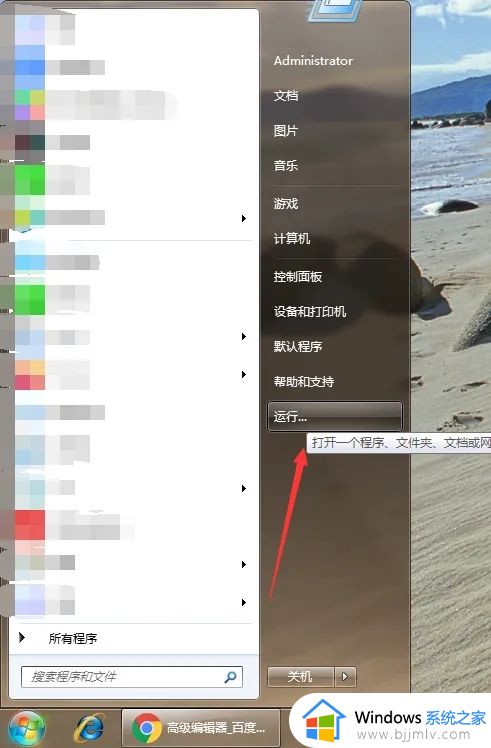
2、在打开的运行对话框里输入“gpedit.msc"。
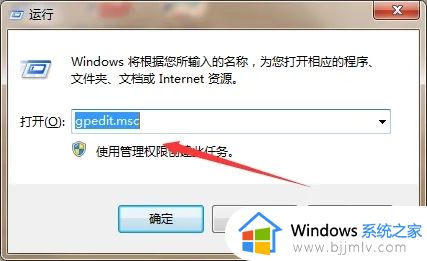
3、打开本地策略编辑器。
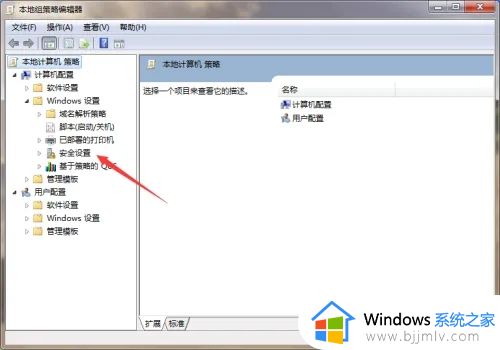
4、在打开的对话里单击”windows设置“前面的小箭头。
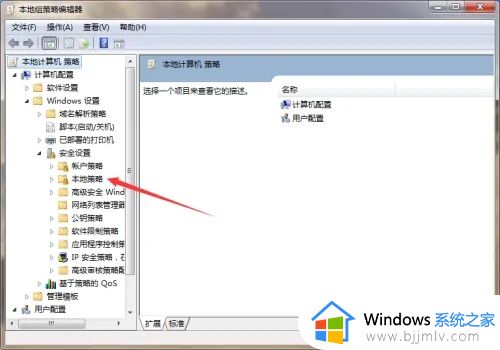
5、然后再打开”安全设置“单击“本地策略”。
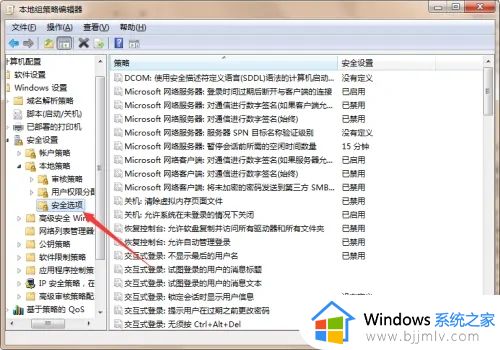
6、在”本地策略“对话框里找到“交互式登录:无须按ctrl+alt+del"然后双击打开选择“己启用“然后确定。
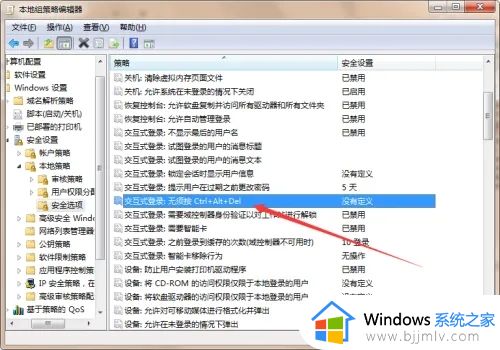

上述就是小编告诉大家的关于电脑出现了ctrl+alt+del修复方法了,有遇到相同问题的用户可参考本文中介绍的步骤来进行修复,希望能够对大家有所帮助。
电脑开机显示ctrl+alt+del怎么办 电脑出现了ctrl+alt+del修复方法相关教程
- Press Ctrl+Alt+Del to restart怎么办 电脑开机后出现Press Ctrl+Alt+Del to restart如何解决
- 华为电脑录屏功能在哪 华为电脑录屏快捷键ctrl+alt+什么
- 电脑出现disk error开不了机怎么办 电脑开机显示disk error开不了机修复方法
- 电脑键盘alt和win键互换了怎么办 电脑键盘win键和alt键对调了解决方法
- 电脑出现乱码字体怎么解决 电脑显示出现乱码修复方法
- 电脑出现checking media开不了机怎么办 电脑开机出现checking media开不了机修复方案
- Alt键被锁定怎么恢复 电脑alt键被锁定的解除步骤
- 电脑开机出现满屏英文字母怎么办 笔记本电脑开不了机出现英文字母修复方法
- 电脑开机出现英文字母开不了机怎么办 电脑一直出现英文字母开不了机如何修复
- 电脑开机出现两排英文字母开不了机修复方法
- 惠普新电脑只有c盘没有d盘怎么办 惠普电脑只有一个C盘,如何分D盘
- 惠普电脑无法启动windows怎么办?惠普电脑无法启动系统如何 处理
- host在哪个文件夹里面 电脑hosts文件夹位置介绍
- word目录怎么生成 word目录自动生成步骤
- 惠普键盘win键怎么解锁 惠普键盘win键锁了按什么解锁
- 火绒驱动版本不匹配重启没用怎么办 火绒驱动版本不匹配重启依旧不匹配如何处理
电脑教程推荐
win10系统推荐